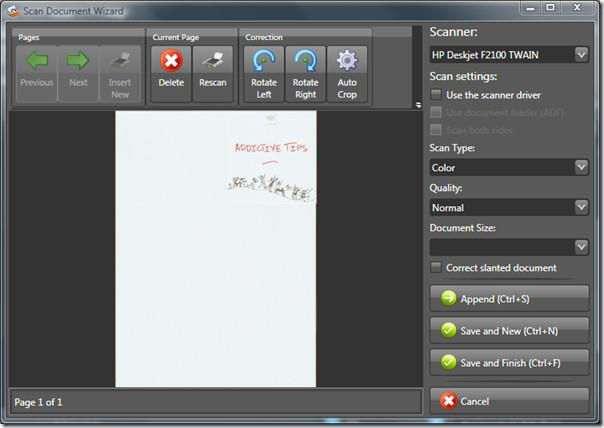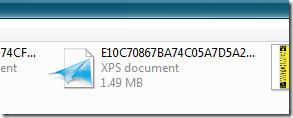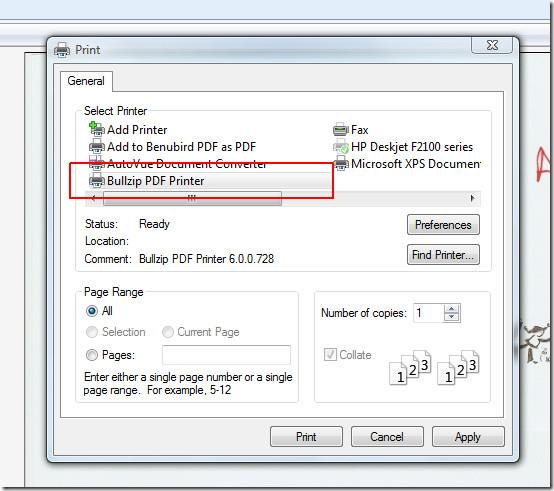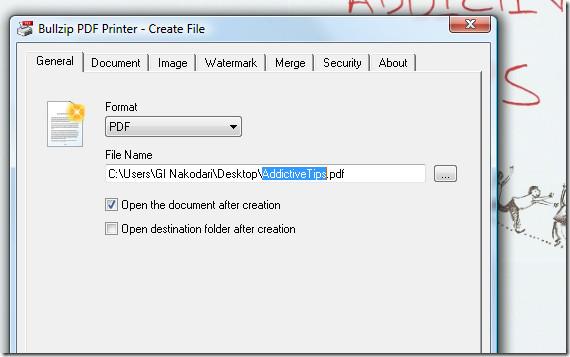A volte un software può essere utilizzato per risolvere più di un problema. Abbiamo già recensito eDoc Organizer , che consente agli utenti di organizzare i documenti. Dispone anche di uno scanner integrato con la funzione di aggiungere una pagina dopo l'altra e salvarle tutte in un unico documento XPS.
Aggiornamento: scopri anche un metodo molto più semplice e veloce che utilizza iCopy qui.
Questo post include due semplici passaggi:
- Scansiona e unisci tutte le pagine e salvale come documento XPS
- Convertire un documento XPS in un documento PDF.
Per prima cosa, apri eDoc Organizer e premi il pulsante Scansione . Verrà visualizzata la procedura guidata per la scansione dei documenti. Ora inserisci la prima pagina nello scanner, imposta le opzioni che preferisci e premi il pulsante Scansione .
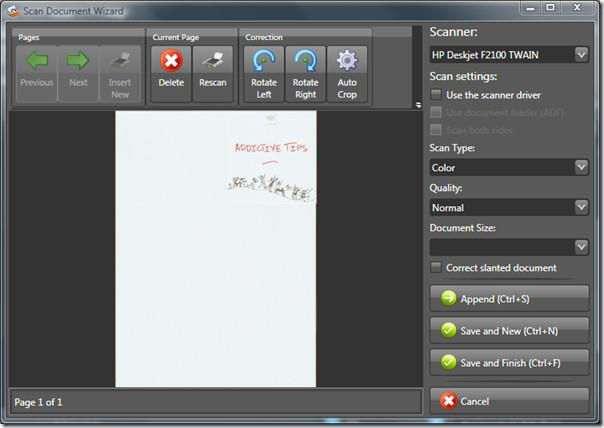
Una volta completata la scansione, inserisci la seconda pagina nello scanner e premi il pulsante Aggiungi . Ora inserisci la terza pagina nello scanner e premi nuovamente Aggiungi , continuando così fino al completamento di tutte le pagine.
Infine, premi il pulsante "Salva e termina" e il programma unirà automaticamente le pagine, le salverà come documento XPS e le aggiungerà al programma. Il problema è che eDoc Organizer non consente agli utenti di esportare i documenti.
Poiché eDoc Organizer utilizza MySQL per salvare tutti i documenti nel database, è possibile trovare facilmente i documenti salvati all'interno della cartella AppData.
Per ottenere il file del documento XPS, accedi alla seguente cartella. Assicurati che l'opzione "Mostra file e cartelle nascosti" sia abilitata.
C:\Utenti\[Nome utente Windows]\AppData\Local\eDoc\Organizer\Document Store
Nello screenshot qui sotto puoi vedere il documento XPS con un nome casuale.
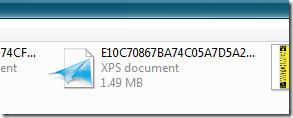
Copia questo file XPS in una posizione sicura. Aprilo con Internet Explorer e premi Stampa . Seleziona Bullzip PDF Printer dall'elenco delle stampanti e premi il pulsante Stampa .
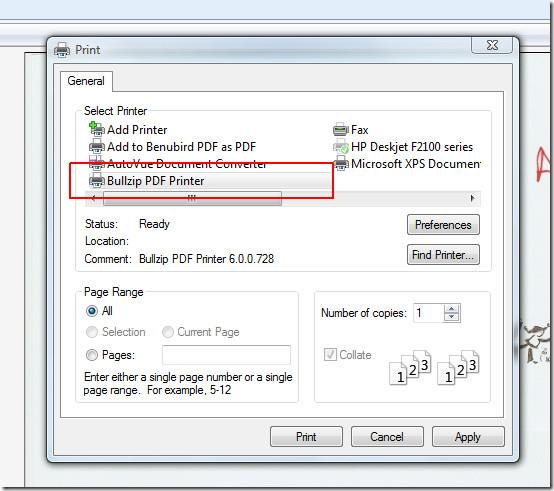
Successivamente, ti verrà chiesto di selezionare la destinazione di output e di dare un nome al file, assegnagli un nome qualsiasi e premi Salva.
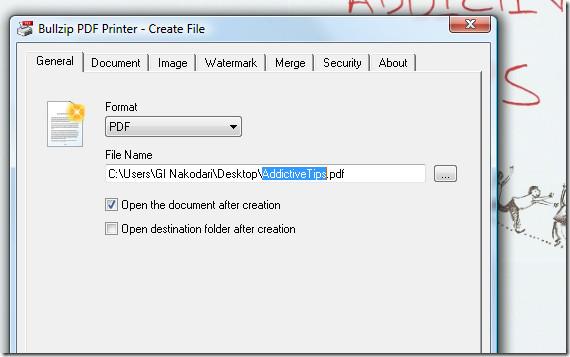
Fatto. Ora apri il documento PDF appena creato e troverai tutte le pagine scansionate elencate in modo ordinato al suo interno. Buon divertimento!